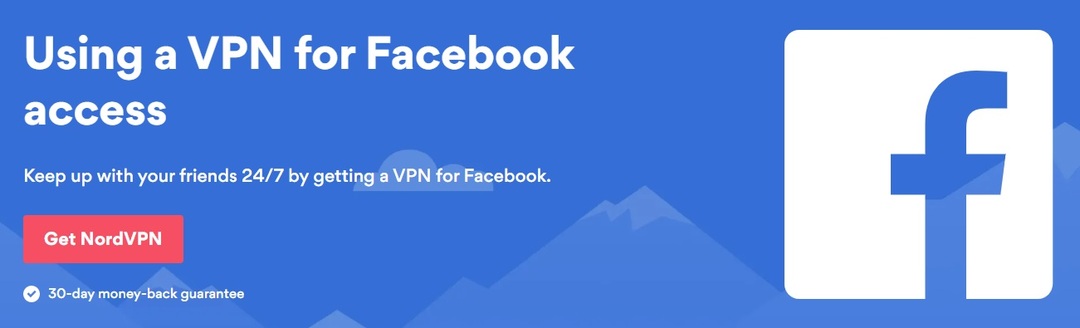Facebook винаги е бил източник на забавление, независимо на каква възраст сте. Но тогава представата за Facebook и ъгълът, под който се гледа, претърпя огромна промяна. Това вече не е просто платформа за изпращане на заявки за приятелство и чатове, която беше разпространена преди няколко години. Сега рекламите, видеоклиповете, новините и събитията донесоха тези модерни социални медии в един нов свят. Когато говорим за видеоклипове, те не само включват забавление, но има и някои информативни неща, които биха могли да бъдат от голяма полза в бъдеще. В някои случаи може би сте се чудили за начините, по които можете Изтегли ги на вашия компютър. Но тогава нямахме достатъчно късмет, тъй като властта забрани директното изтегляне на видеоклипове от facebook.
Вече не е нужно да сте отчаяни. Има прости трикове и съвети, с които можете лесно да изтеглите видеоклиповете във facebook на вашия компютър / мобилен телефон. Прочетете статията, за да отворите черупката. Можете да възприемете някой от методите, предоставени по-долу, и да следвате съответните им стъпки по ред. Това ви помага да гледате видеоклиповете дори когато сте офлайн.
МЕТОДИ ЗА ИЗТЕГЛЯНЕ НА ВИДЕОТО В ФЕЙСБУК директно на компютър
Следните методи не включват използването на приложения на трети страни.
МЕТОД 1: Промяна на URL адреса
В лаптопа си променяте URL адреса, който се появява в адресната лента, така че да можете да промените страницата на мобилна версия. При това видеоклиповете могат директно да се изтеглят.
- Отворете страницата, която съдържа видеоклипа за изтегляне.
- Преобразувайте URL адреса, както следва.
Да предположим, че е от формата https://www.facebook.com/xxxxxx. Сменете www. от м. Това е да https://m.facebook.com/xxxxxx . Това превръща страницата в мобилна версия.
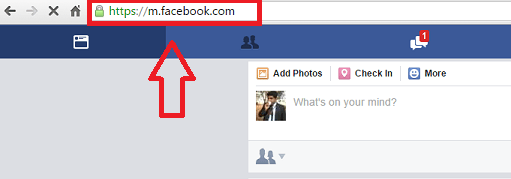
- Сега кликнете върху видеото и започнете да го възпроизвеждате. Това може да стане, като изберете бутона за възпроизвеждане, предвиден в центъра му.
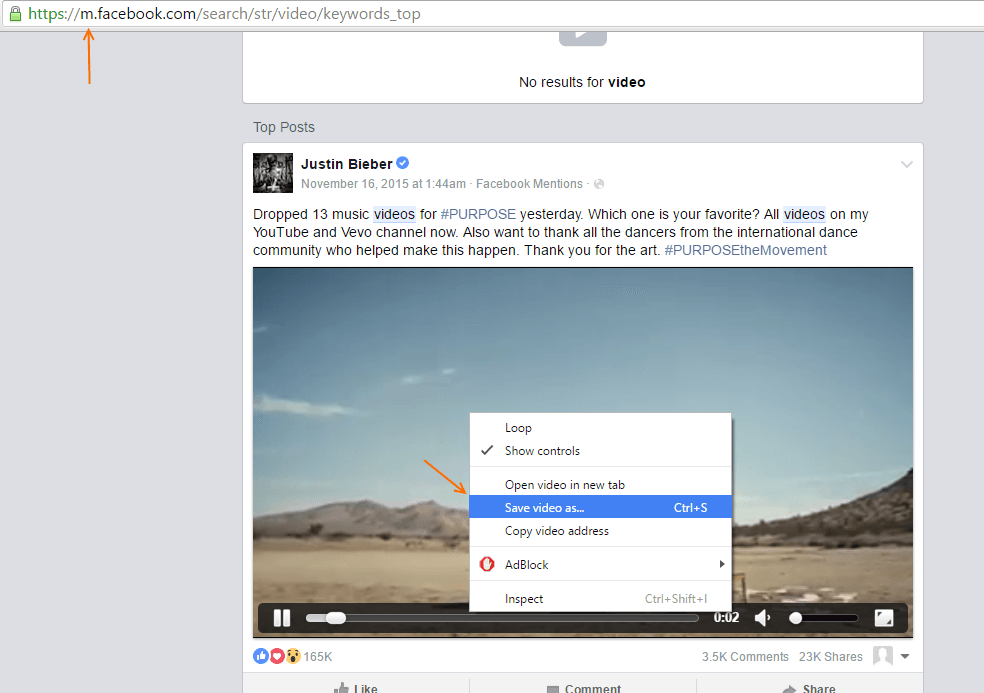
- Щракнете с десния бутон върху възпроизвежданото видео и изберете опцията Запазване на видео като.
- Той се изтегля в MPEG-4 формат, както е показано на екранната снимка по-долу. Преименувайте го и го гледайте, когато ви е удобно, след като натиснете Запазете бутон.
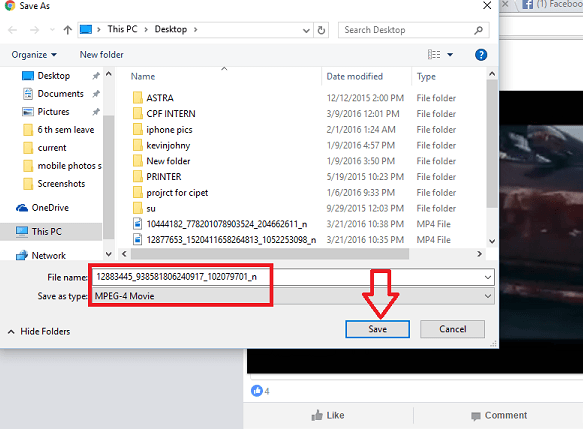
МЕТОД 2: Използване на разширение в Chrome
Добавянето на просто разширение в Chrome ще бъде идеалното решение. Ако сте редовен потребител на Google Chrome, не пропускайте това!
- Трябва да инсталирате и разширение от Google Store. Разширението е Facebook Video Downloader, което може да бъде изтеглено чрез връзката, дадена тук - Facebook Video Downloader.
- Щракнете върху бутона Добавете към Chrome предоставени в дясно.
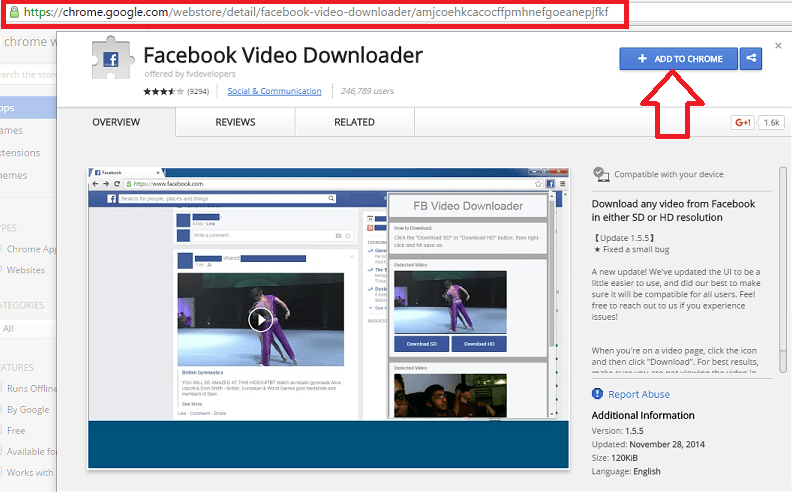
- Сега влезте във вашия Facebook акаунт. Сега разширението ще открие всички видеоклипове, които се показват на страницата. Трябва да кликнете върху е, който се появява горе вдясно на браузъра. Тук виждате всички видеоклипове в момента на страницата. Можете да изтеглите видеото в HD или SD формат, като изберете опции Изтеглете HD или Изтеглете SD.
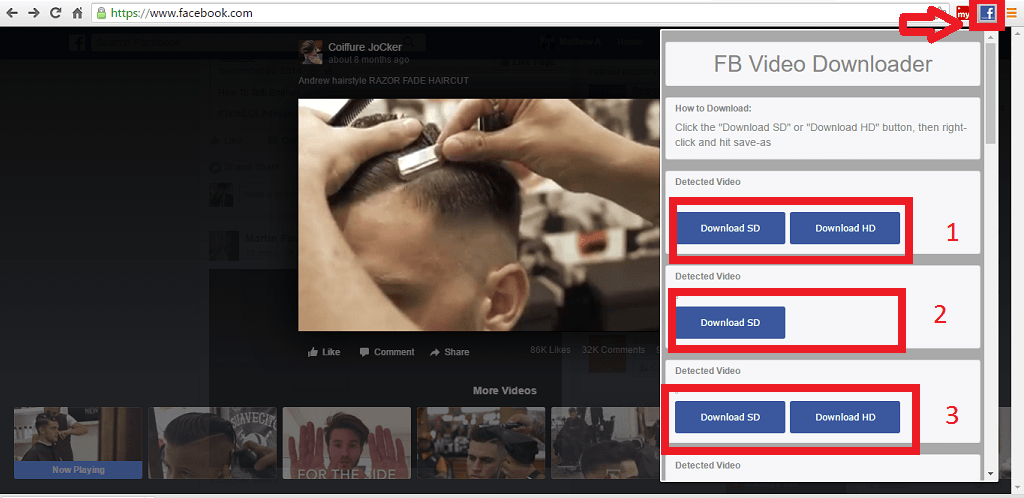
- След като изберете формата, се отваря съответното видео. Щракнете с десния бутон и изберете Запазване на видео като , за да започнете да изтегляте видеоклипа.
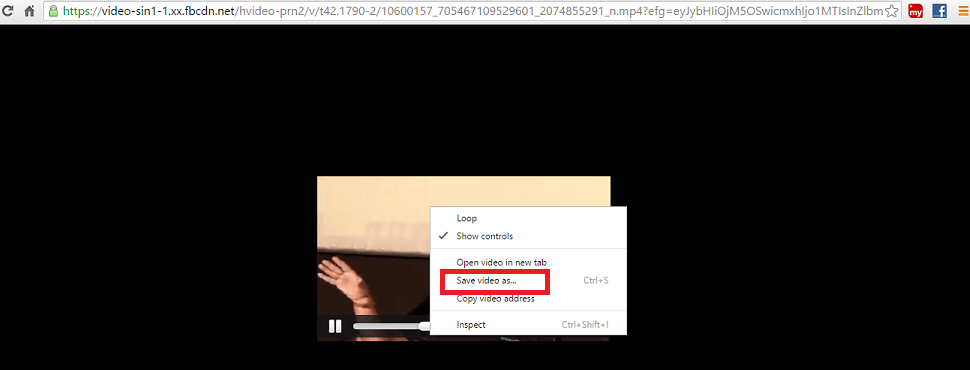
- Той се изтегля в MPEG-4 формат, както е показано на екранната снимка по-долу. Можете да го гледате, когато ви е удобно, след като натиснете върху Запазете бутон.
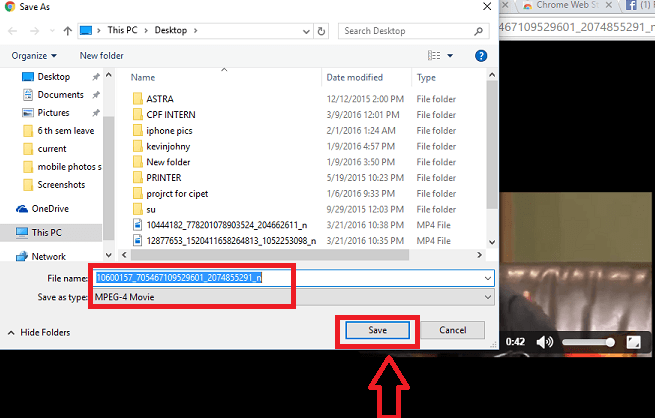
Надявам се, че тази статия ви е била полезна.